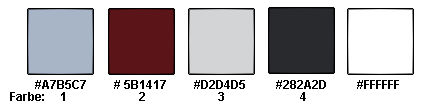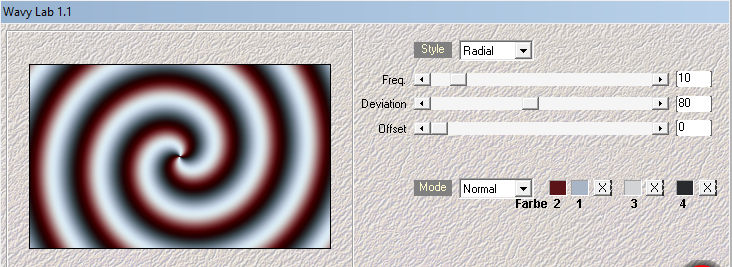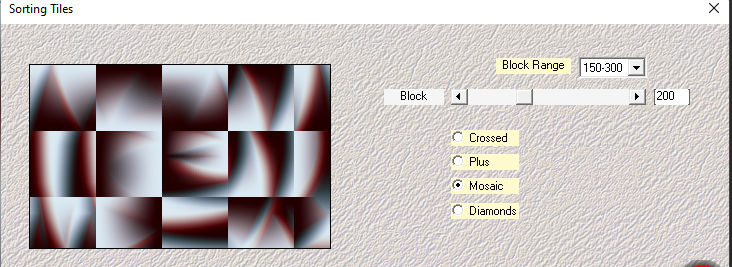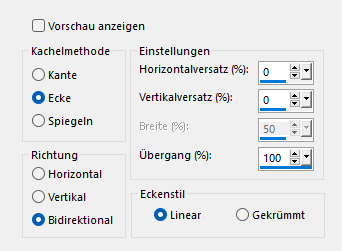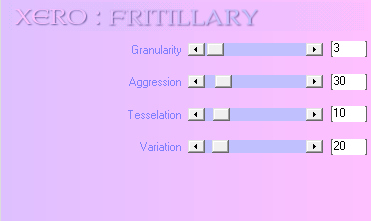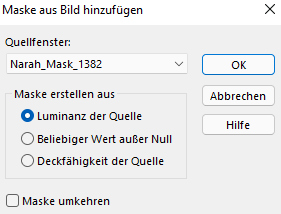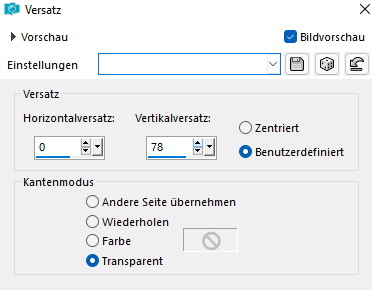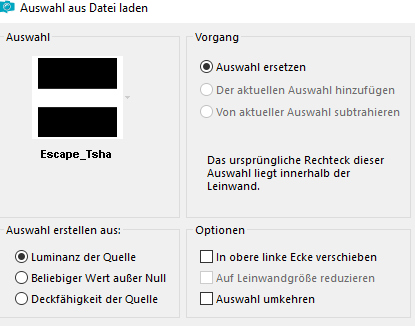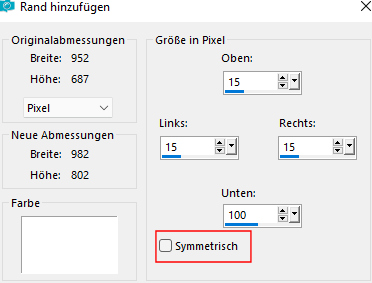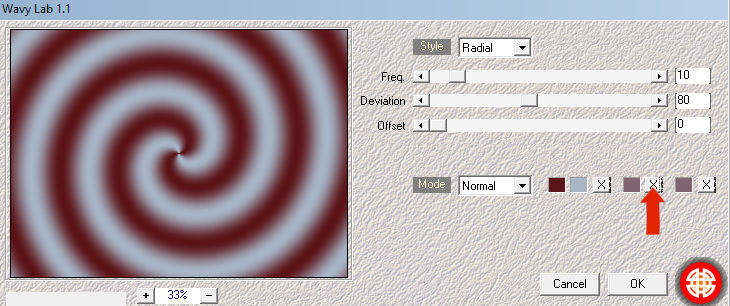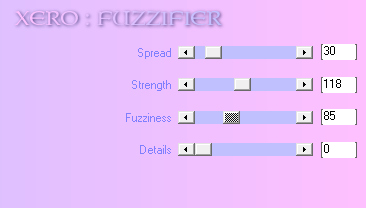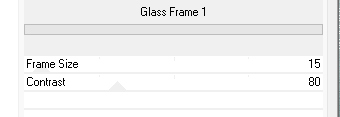|
© by Tshaka67
Dieses Tut wurde mit PSP 2020 geschrieben. Es dürfte aber keine Probleme geben,
Im PSP 2020 ist das Spiegeln zu älteren/anderen Versionen geändert. Das
Copyright von den Materialien unterliegt den jeweiligen Künstlern.
Die
Poser ist Render by RJ's Die verwendete Maske ist von Narah's Designs
Material:
Verschiebe die Auswahldatei in Deinen PSP Auswahlordner
Filter: Du
benötigst noch:
Meine Farben
1. Öffne Deine Poser/Tube, die Tuben und die Maske in Deinem PSP.
Vordergundfarbe: #A7B5C7 Öffne ein neues Bild 900 x 550 Pixel Transparent 2. Effekte - Plungins - Mehdi - Wavy Lab 1.1
3. Effekte - Plugins - Mehdi - Sorting Tiles
Ebenen - Duplizieren 4. Effekte - Bildeffekte - Nahtloses Kacheln
5.
Effekte - Plugins - FU 2.0 - penta.com - drag 6. Effekte - Bildeffekte - Nahtloses Kacheln Richtung: Horizontal Alle andere Werten bleiben unverändert 7. Effekte - Kanteneffekte - Nachzeichnen Ebenen - Eigenschaften 8. Aktiviere die unterste Ebene Einstellungen - Unschärfe - Gaußsche
Unschärfe Ebenen - Zusammenführen - Sichtbare zusammenfassen 9. Kopiere die "HG_Tube_Tsha" und füge sie als neue Ebene in Dein Bild ein Effekte - Plugins - Xero - Fritillary
Wenn Du möchtest, färbe diese Ebene um oder ändere den Mischmodus wie es Dir gefällt 10. Ebenen - Neue Rasterebene Fülle die neue Ebene mit Weiß Ebenen - Neue Maskenebene aus Bild
Ebenen - Duplizieren Ebenen - Zusammenführen - Gruppe zusammenfassen 11. Effekte - Bildeffekte - Nahtloses Kacheln
12. Auswahl - Alles Suche Dir die Auswahl - Escape_Tsha
13. Auswahl - In Ebene umwandeln Ebenen - Eigenschaften 14. Effekte - 3D-Effekte - Schlagschatten Vertikal und Horizontal: 0 15. Aktiviere die untere Ebene - Gruppe - Raster
2 Auswahl aufheben 16. Gehe auf die oberste Ebene - Umgewandelte Auswahl Kopiere die Escape-Tube und füge sie als neue Ebene in Dein Bild ein Effekte - Bildeffekte - Versatz
17. Bild - Rand hinzufügen - Symmetrisch
1 Pixel - Hintergrundfarbe
5 Pixel -Weiß 18.
Bild - Rand hinzufügen - Symmetrisch NICHT angehakt
19.
Aktiviere Dein Textwerkzeug
Ebenen - In Rasterebene umwandeln 20. Aktiviere Deinen Zauberstab und klicke in die farbigen Bereiche der Schrift
21. Effekte - Plugins - Xero - Fritillary
Auswahl aufheben 22. Effekte - 3D-Effekte - Schlagschatten
Vertikal und Horizontal: 0 23.
Kopiere Deine Poser/Tube und füge sie als neue Ebene in Dein Bild ein. 24. Effekte - 3D-Effekte - Schlagschatten
Vertikal: -10 25. Bild - Rand hinzufügen - Symmetrisch
1 Pixel - Hintergrundfarbe 26. Auswahl - Alles auswählen Bild - Rand hinzufügen - Symmetrisch 25 Pixel - Weiß Auswahl - Umkehren 27. Effekte - Plungins - Mehdi - Wavy Lab 1.1 Klicke einmal auf das Kreuz im kleinen Kästchen (siehe Screen - roter Pfeil)
28.
Einstellen - Unschärfe - Gaußsche Unschärfe 29. Effekte - Plugins - Xero - Fuzzifier
Einstellen - Schärfen - Stark scharfzeichnen 30. Effekte - Plugins - Filters Unlimited 2.0 - Buttons & Frames - Glass Frame 1
Auswahl aufheben 31.
Setze
Dein Wasserzeichen und sonstige Copyrighthinweise, Fertig ist Dein Signtag
Mit PSP X9
|